Win10应用商店老是闪退?超简单修复教程来了!
时间:2025-06-08 12:57:16 225浏览 收藏
Win10应用商店频繁闪退让许多用户头疼不已,无法正常下载和更新应用。本文针对这一问题,提供了两种简单有效的修复方法,助你快速解决闪退困扰。首先,通过重置应用商店,清除缓存和数据,恢复其初始状态;其次,利用Windows PowerShell命令,重新安装应用商店,彻底修复潜在的系统错误。按照本文的详细步骤操作,轻松告别Win10应用商店闪退问题,畅享流畅的应用体验!
win10系统中的应用商店能够下载许多专为win10设计的应用程序,这些应用有时候非常实用。然而,部分用户反馈他们的win10系统在打开应用商店时遇到了闪退的问题。接下来,我们将分享两种解决win10应用商店闪退的有效方法。
如何修复win10系统应用商店闪退问题
方法一:重置应用商店
1、点击开始菜单,选择齿轮图标以进入“设置”界面。
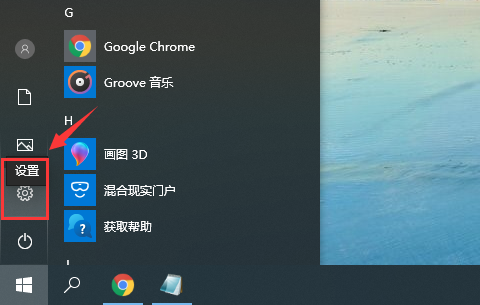
2、在“设置”界面里点击“应用”。
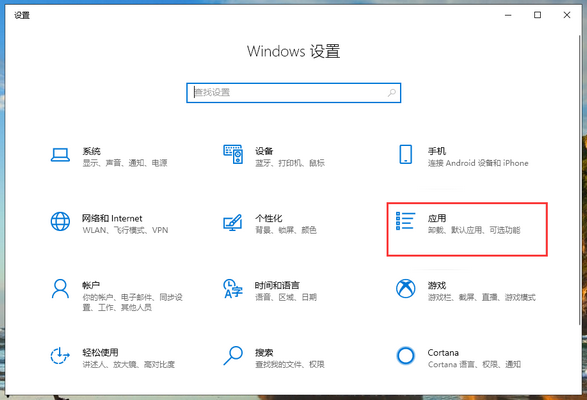
3、在“应用和功能”页面中定位到“Microsoft Store”,这是应用商店的名字,点击它并选择“高级选项”。
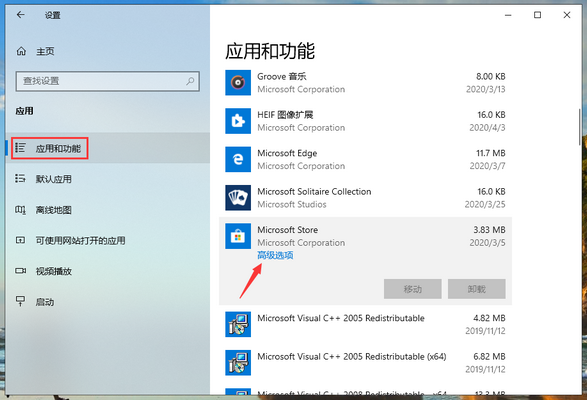
4、在应用商店的高级选项里找到重置按钮,并点击它。
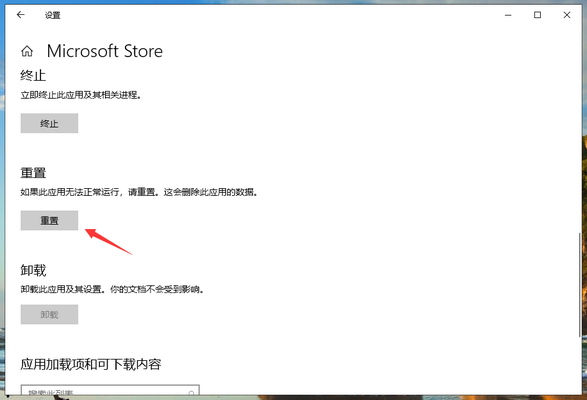
5、确认提示信息后再次点击重置按钮,这样就可以完成应用商店的重置操作。最后重启电脑确保更改生效。
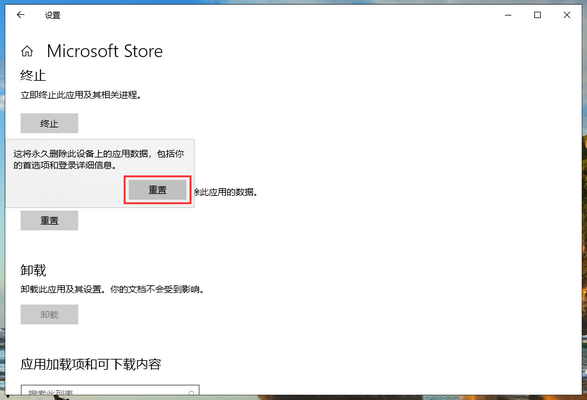
方法二:重新安装应用商店
1、右键点击开始菜单,从菜单中选择“Windows PowerShell(管理员)”。
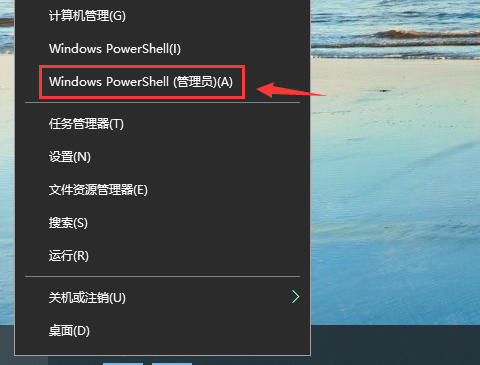
2、在管理员权限下的Windows PowerShell窗口中输入命令【Get-AppxPackage -all *Microsoft.WindowsStore* |% {Add-AppxPackage -register -disabledevelopmentmode ($_.installlocation + “\appxmanifest.xml”)}】,然后按回车执行,这将重新安装应用商店。
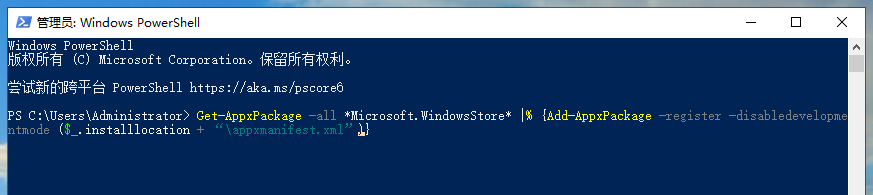
上述方法是针对win10系统应用商店闪退问题提供的解决方案,希望能够帮到遇到类似情况的朋友。
今天关于《Win10应用商店老是闪退?超简单修复教程来了!》的内容就介绍到这里了,是不是学起来一目了然!想要了解更多关于的内容请关注golang学习网公众号!
-
501 收藏
-
501 收藏
-
501 收藏
-
501 收藏
-
501 收藏
-
253 收藏
-
304 收藏
-
362 收藏
-
360 收藏
-
438 收藏
-
227 收藏
-
358 收藏
-
383 收藏
-
351 收藏
-
164 收藏
-
340 收藏
-
356 收藏
-

- 前端进阶之JavaScript设计模式
- 设计模式是开发人员在软件开发过程中面临一般问题时的解决方案,代表了最佳的实践。本课程的主打内容包括JS常见设计模式以及具体应用场景,打造一站式知识长龙服务,适合有JS基础的同学学习。
- 立即学习 543次学习
-

- GO语言核心编程课程
- 本课程采用真实案例,全面具体可落地,从理论到实践,一步一步将GO核心编程技术、编程思想、底层实现融会贯通,使学习者贴近时代脉搏,做IT互联网时代的弄潮儿。
- 立即学习 516次学习
-

- 简单聊聊mysql8与网络通信
- 如有问题加微信:Le-studyg;在课程中,我们将首先介绍MySQL8的新特性,包括性能优化、安全增强、新数据类型等,帮助学生快速熟悉MySQL8的最新功能。接着,我们将深入解析MySQL的网络通信机制,包括协议、连接管理、数据传输等,让
- 立即学习 500次学习
-

- JavaScript正则表达式基础与实战
- 在任何一门编程语言中,正则表达式,都是一项重要的知识,它提供了高效的字符串匹配与捕获机制,可以极大的简化程序设计。
- 立即学习 487次学习
-

- 从零制作响应式网站—Grid布局
- 本系列教程将展示从零制作一个假想的网络科技公司官网,分为导航,轮播,关于我们,成功案例,服务流程,团队介绍,数据部分,公司动态,底部信息等内容区块。网站整体采用CSSGrid布局,支持响应式,有流畅过渡和展现动画。
- 立即学习 485次学习
